4 월 업데이트 2024: 우리의 최적화 도구를 사용하여 오류 메시지를 받지 않고 시스템 속도를 늦추십시오. 지금 다운로드 이 링크
- 다운로드 및 설치 여기에 수리 도구.
- 컴퓨터를 스캔하도록 합니다.
- 그러면 도구가 컴퓨터 수리.
오류 0x80D03805는 Windows 10 저장소에서 어디에나 있으며 일반적으로 사용자가 저장소에서 응용 프로그램을 다운로드하려고 할 때 발생합니다 Windows 업데이트 중. 오류 유형 0x80d03805는 손상된 파일 또는 시스템에 영향을 미치는 바이러스에 연결될 수 있습니다. 하지만 다행스럽게도 몇 가지 솔루션이 있으므로 시작하겠습니다.
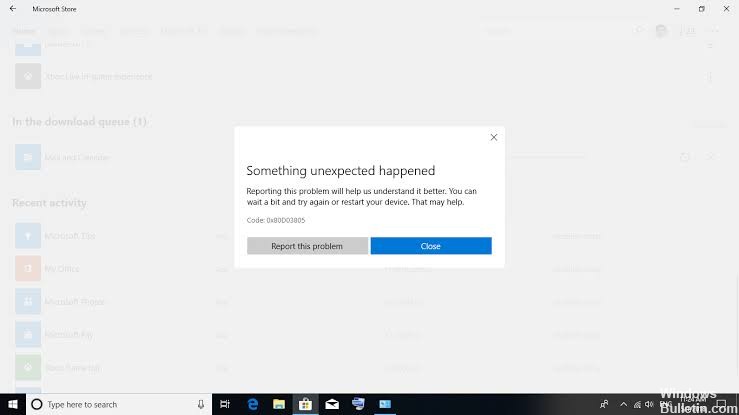
Windows 캐시 지우기
- 시작 메뉴에서 명령 프롬프트를 엽니 다.
- wsreset.exe를 입력하고 Enter를 누르십시오.
- 이제 컴퓨터 연결을 끊거나 다시 시작할 수 있습니다.

Windows 스토어 문제 해결사 실행
가능한 다른 복구 전략으로 넘어 가기 전에 먼저 Windows 설치가 문제를 자동으로 해결할 수 없는지 확인해야합니다. 오류 코드 0x80D03805가 이미 Microsoft에 알려진 일반적인 불일치로 인해 발생한 경우 Windows 스토어 문제 해결을 실행하여 쉽게 해결할 수 있습니다.
2024년 XNUMX월 업데이트:
이제 이 도구를 사용하여 파일 손실 및 맬웨어로부터 보호하는 등 PC 문제를 방지할 수 있습니다. 또한 최대 성능을 위해 컴퓨터를 최적화하는 좋은 방법입니다. 이 프로그램은 Windows 시스템에서 발생할 수 있는 일반적인 오류를 쉽게 수정합니다. 손끝에 완벽한 솔루션이 있으면 몇 시간 동안 문제를 해결할 필요가 없습니다.
- 1 단계 : PC 수리 및 최적화 도구 다운로드 (Windows 10, 8, 7, XP, Vista - Microsoft Gold 인증).
- 2 단계 : "스캔 시작"PC 문제를 일으킬 수있는 Windows 레지스트리 문제를 찾으십시오.
- 3 단계 : "모두 고쳐주세요"모든 문제를 해결합니다.
Windows Store 문제 해결 유틸리티에는 초기 분석에서 이미 다루어 진 문제를 식별하는 데 자동으로 배포 할 수있는 자동 복구 전략이 포함되어 있습니다.

오류 코드 0x80D03805에 이미 복구 전략이 포함되어있는 경우 다음 절차에 따라 문제를 완전히 해결해야합니다. 영향을받은 여러 사용자가 Windows 스토어 문제 해결 배포 후 오류가 수정되었음을 확인했습니다.
Microsoft Store 재설정

이 0x80D03805 오류가 발생하는 경우 가장 먼저해야 할 가장 중요한 일은 Microsoft Store를 재설정하는 것입니다. 상점 계정을 재설정하면이 문제가 해결 될 수 있습니다. 계속하려면 아래 단계를 따르십시오.
단계 1 : Windows 설정 응용 프로그램을 열려면 한 단계에서 WIN + I 단축키를 누르십시오.
2 단계 : 메인 인터페이스에서 앱 카테고리를 선택합니다. 다음 페이지의 왼쪽에있는 앱 및 기능 섹션으로 이동합니다.
3 단계 : 인접한 페이지로 이동하여 옵션 목록에서 Microsoft Store App을 찾아 선택하십시오.
단계 4 : 다음 스냅 샷에 표시된대로 고급 옵션을 클릭하십시오.
5 단계 : 다음 창으로 스크롤하여 재설정 버튼을 누릅니다. 팝업 창에서 재설정 버튼을 다시 클릭하여 작업을 완료하십시오.
6 단계 : 설정을 완료하고 응용 프로그램을 컴퓨터로 다운로드하십시오. 이번에는 아무 문제없이이 프로그램을 다운로드 할 수 있기를 바랍니다. 그렇지 않은 경우 아래의 다른 해결 방법을 따르십시오.
Windows 업데이트 서비스를 다시 시작하십시오.

Windows 업데이트의 불완전한 업데이트는 "Windows Store 오류 0x80d03805"를 포함하여 다양한 유형의 위험한 문제를 일으킬 수 있습니다. 장치에서도이 경우에 해당하는 경우 아래 단계에 따라 Windows 업데이트 서비스를 다시 시작해야합니다.
- 'Win + R'을 누르고 '실행'대화 상자를 엽니 다.
- 이제 실행 필드에 "services.msc"를 입력하고 "Enter"를 누릅니다.
- 서비스 창에서 "Windows Update"를 검색하고 마우스 오른쪽 버튼으로 클릭합니다.
- 컨텍스트 메뉴에서 "다시 시작"을 선택합니다. 완료되면 열려있는 모든 창을 종료하고 PC를 다시 시작하십시오.
- 마지막으로, 상점에서 애플리케이션을 다시 다운로드하고 문제점이 해결되었는지 확인하십시오.
전문가 팁 : 이 복구 도구는 리포지토리를 검색하고 이러한 방법이 효과가 없는 경우 손상되거나 누락된 파일을 교체합니다. 문제가 시스템 손상으로 인한 대부분의 경우에 잘 작동합니다. 또한 이 도구는 시스템을 최적화하여 성능을 최대화합니다. 그것은에 의해 다운로드 할 수 있습니다 여기를 클릭

CCNA, 웹 개발자, PC 문제 해결사
저는 컴퓨터 애호가이자 실습 IT 전문가입니다. 컴퓨터 프로그래밍, 하드웨어 문제 해결 및 수리 분야에서 수년간의 경험을 갖고 있습니다. 저는 웹 개발과 데이터베이스 디자인 전문입니다. 네트워크 디자인 및 문제 해결을위한 CCNA 인증도 받았습니다.

